Belajar Pemrograman Delphi Terkadang sulit bagi pemula yang mencari bagaimana cara membuat sebuah form login dengan banyak user menggunakan DataBase hal seperti itu juga pernah saya alami,,,,,di dini saya ingin sedidit memberi Tutorial bagaimana cara membuat form login multi User pada Delphi. Langkah pertama yang harus kita lakukan tentu membuat database terlebih dahulu, di dini saya menggunakan Msc Acces 2013. Langsung saja kita buat Databasenya..........!!!!
Open(" Msc Acces atau klik STAR-all Program-Microsoft Office 2013 atau 2007- pilih Acces 2013/2007").pilih Blank Dekstop DataBase maka atau tampil dialog seperti gambar di bawah
tampil dialog untuk "Nama dan penyimpanan DataBase" nama dan penyimpanan database nya bebas tergantung aplikasi apa yang akan kamu buat. di sini saya beri contoh "Latihan".
alu
klik component AdoTable pilih Connection String juga Lakukan seperti
pengkoneksian pada AdoConnection1.lalu TableName ("Login") dan Active
("true")
pada Import ActivX pilih Shockwave Flash [version 1.0] lalu klik tombol install dan Ok.
tampil dialog untuk "Nama dan penyimpanan DataBase" nama dan penyimpanan database nya bebas tergantung aplikasi apa yang akan kamu buat. di sini saya beri contoh "Latihan".
pada saat penyimpanan pada DataBase acces ada beberapa pilihan Dari
berbagai versi database acces sebelumnya dan juga berbeda formatnya.
Untuk Acces 2013 ("accdb") dan untuk 2000 atau 2000-2003("mdb") di sini
saya ingin pakai Acces 2013 yang berformat "accdb" intinya sama saja
baik itu format "mdb" maupun "accdb" yang membedakan mungkin pada saat
pengkoneksian databasenya.
klik OK lalu create.
Selanjutnya kita buat Table
klik Table1 Lalu view maka akan tampil dialog untuk membuat nama
table.misal nama tablenya Login lalu klik OK. maka akan tampil sepeti
gambar di bawah.
buat kolom pada table Login
User
|
Short Text
|
Password
|
Short Text
|
mengapa password data typenya "Short Text" untuk meminalisir yang
memungkinkan Password menggunakan carakter angka dan huruf. jika sudah
Save lalu close
Selanjutnya Buka Aplikasi Borland Delphi lalu masukan component 1 Pane, 2 Label, 2 EditText dan 2 Button contoh seperti gambar di bawah
sediakan AdoTable dan Ado Connection untuk Mengkoneksikan DataBase dan mengambil Table Login pada database.
pada AdoConnection1 pilih Connection String pada pallete properties lalu
klik maka akan tampil dialog untuk mengkoneksikan database
lik Build akan tampil dialog lagi untuk memilih provider yang akan di koneksikan
di sini saya pilih "Microsoft Office 15.0 Acces Database" karna saya menggunakan Acces 2013 kalau
(Microsoft Office 12.0 Acces Database" untuk Acces 2007) dan (Microsoft
Jet 4.0 untuk Acces format ("mdb")). double klik atau pilih Connection
lalu masukan Data Source. pada Data Source masukan dimana tempat
penyimpanan database dan nama database nya ("Latihan.accdb") .Lalu Test Connection jika Succeded maka Berhasil dalam pengkoneksian databasenya
jika langkah-langkah di atas telah selesai Selanjutnya Double klik Button Login masukan coding dibawah...........!!!!!
procedure TForm1.Button1Click(Sender: TObject);
begin
ADOTable1.Refresh;
ADOTable1.First;
while not ADOTable1.Eof do
begin
if (Edit1.Text =ADOTable1['User']) and (Edit2.Text
=ADOTable1['Password']) then
begin
form2.Show;
form1.Hide;
exit;
end;
ADOTable1.Next;
if (Edit1.Text =ADOTable1['User']) and (Edit2.Text
=ADOTable1['Password']) then
begin
form2.Show;
form1.Hide;
exit;
end;
if ADOTable1.Eof then
begin
MessageBox(handle,'Password atau user yang dimasukan
salah','Error',MB_ICOnerror);
Edit1.Text := '';
Edit2.Text := '';
Edit1.SetFocus;
end;
end;
|
Lalu double klik tombol Batal masukan coding "application.Terminate;"
jika suda coba anda Run.
Selanjutnya Kita desain Form Loginnya Untuk mempercanti tampilan Form
kita coba gabungkan animasi Flash pada Form.Langkah yang harus di
lakukan anda sediakan Component ("ActiveX") untuk memanggil animasi
berformat "swf" jika pada Delphi anda belum menyediakan component
ActiveX anda coba lakukan Langkah-langkah seperti di bawah.
pertama pilih component pada menu lalu pilih import "ActivX Control"
pada Import ActivX pilih Shockwave Flash [version 1.0] lalu klik tombol install dan Ok.
lalu lihat bagian kanan pada tab Componen.
jika sudah masukan component Shockwave Flash pada form login.
lalu copy animasi berformat swf ke folder aplikasi Login misal disini saya memasukan animasi swf yang bernama "login.swf" lalu double klik pada form1 Lalu masukan Coding di bawah :
ShockWaveFlash1.Movie := GetCurrentDir + '/login.swf';
ShockWaveFlash1.Play;
Hasil Desain Jika di Jalankan maka Gambar Animasi akan Bergerak. Jika anda sudah melakukakan langkah-langkah diatas coba anda Run aplikasi Login nya......!!!! Sedikit Informasi dari saya semoga bermanfaat Terus Belajar Jangan Takut salah karna Kesalahan yang akan membuat kita mengerti.
dari form ini mungkin kalian bisa menggabungkan dengan program penghitung usia yang pernah saya tulis sebelumnya.
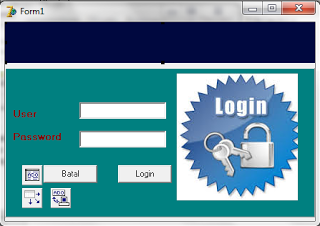

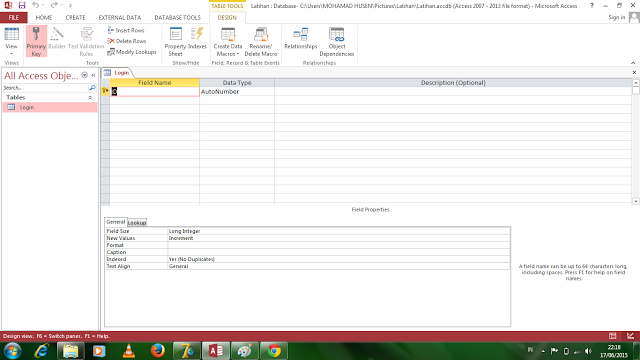




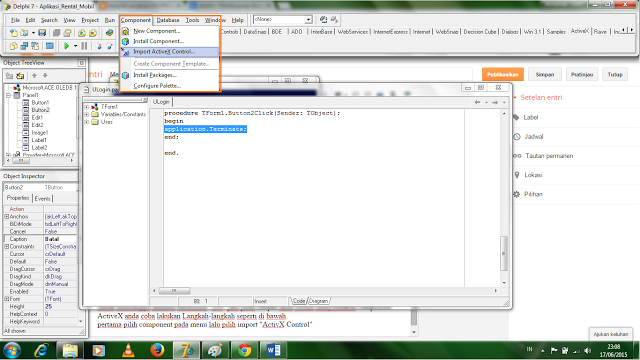
konek d adoconnection udah
ReplyDeletetp ado table knp bisa kosng ya?
gooooood bener
ReplyDeletegooooood bener
ReplyDelete